Простой и действенный способ заставить Touch ID работать лучше, надежнее и быстрее
Простой и действенный способ заставить Touch ID работать лучше, надежнее и быстрее
20:00,
2.01.2015 | Разное | автор: Юрий Милош

Биометрический сенсор Touch ID впервые появился в устройствах Apple в iPhone 5s. Спустя год он перекочевал в iPhone 6 и iPhone 6 Plus, iPad Air 2 и iPad mini 3. Из приятного дополнения для владельцев флагманского смартфона сканер отпечатков пальцев превратился в реальный инструмент для защиты доступа не только к самому мобильному устройству, но и отдельным приложениям, а также стал неотъемлемым элементом платежной системы Apple Pay. К сожалению, Touch ID до сих пор не всегда работает так, как было задумано и как хотели бы пользователи. Попробуем это исправить.
В мае прошлого года Роман Юрьев уже поднимал эту тему и подробно рассказал, как настроить Touch ID так, чтобы затем надолго забыть о сбоях в работе сенсора и вводе пароля вручную. К сожалению, со временем алгоритм работы сканера отпечатков пальцев все равно начинает работать с некоторыми «причудами», которые впоследствии лишь учащаются. Например, после перехода на iPhone 6 я был в полном восторге от обновленного Touch ID — он идеально и четко работал более месяца, а потом внезапно начал сбоить, причем происходило это с каждым днем все чаще.

Главное — не опускать руки, или в данном случае пальцы. Проблема решаема, причем подручными средствами и не потребует на это много вашего времени. Данный способ впервые был описан около года назад, но почему-то прошел мимо большинства тематических ресурсов, хотя метод действительно рабочий, в чем я убедился на собственном опыте.
Итак, для начала лучше всего удалить все отпечатки и настроить их заново, как это описано в прошлогоднем материале. После этого перезапустите смартфон, завершив предварительно все приложения. Может быть, эти шаги и лишние, но пусть будут для чистоты эксперимента. Теперь отправляемся в Настройки —> Touch ID и пароль —> Вводим пароль, если необходимо и попадаем в то самое меню, где хранятся отпечатки ваших пальцев.
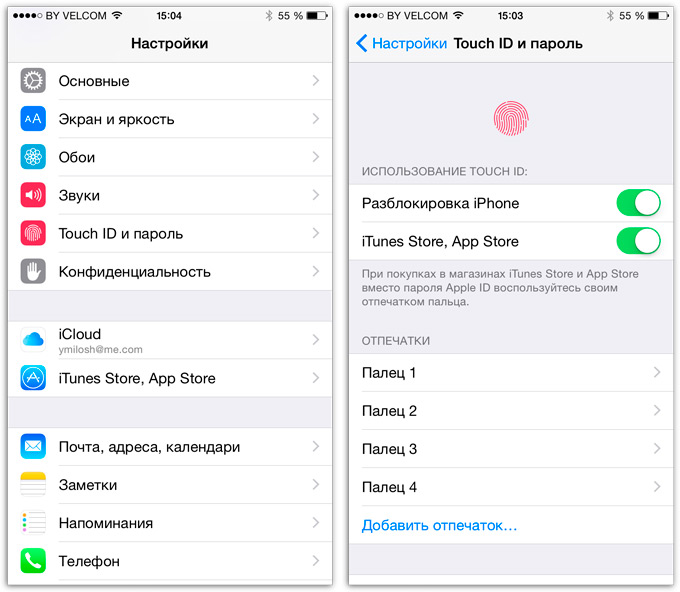
Теперь — внимание — больше не нужно никаких манипуляций и переходов, просто прикасаемся к сканеру так, как вы это делаете для разблокировки устройства. Обратите внимание, когда вы задерживаете известный системе палец на датчике, один из отпечатков в перечне на экране подсвечивается. Это и есть отпечаток данного пальца, а вы только что провели дополнительное его сканирование, результаты которого iOS сохранила где-то в защищенной области системы на чипе.
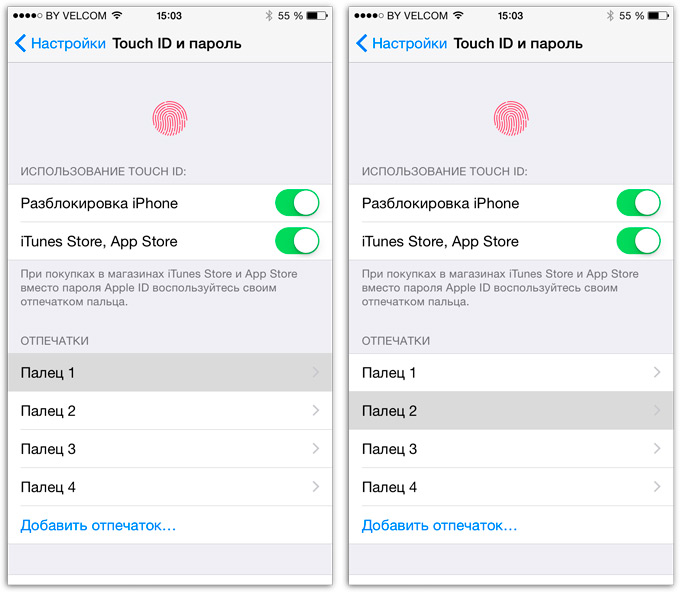
Таким нехитрым образом происходит обучение Touch ID, биометрический сенсор получает дополнительные снимки вашего пальца и может их использовать для разблокировки. Потратьте пять-семь минут, чтобы как следует просканировать каждый из сохраненных пальцев, прикладывая их к кнопке, находясь в данном меню. Каждый раз, когда подсвечивается один из отпечатков — это значит, что процедура прошла успешна. В памяти устройства появятся дополнительные сканы вашего пальца, и Touch ID будет работать гораздо лучше, процесс срабатывания будет происходить заметно быстрее.
Еще раз повторимся: каждый палец, по-разному, много раз — результат будет заметен сразу же и сохранится при повседневном использовании Touch ID.
Ещё интересное: В KGI Securities подтвердили, что все iOS-устройства в этом году получат Touch IDМинувшей осенью Apple представила новую технологию для защиты данных в… Фотография макета iPhone 6, а также следующего поколения iPad Air и iPad mini с Touch IDКаждый год Apple обновляет большинство выпускаемых устройств. Если iPhone следующего… Концепт iPad mini золотого цвета и с биометрическим сенсором Touch ID… Юрий Милош, 20:00 @yuri_milosh ymilosh (at)me.comБудь первым <тэги: iPad Air, iPad mini, iPhone 5s, iPhone 6, iPhone 6 Plus, инструкции, советы>
